 Een eenvoudige trap creëren
Een eenvoudige trap creëren
|
Gereedschap |
Gereedschappenset |
|
Eenvoudige trap
|
Vectorworks Landschap en Spotlight: Architectuur Design Suite, Architectuur: Manueel toevoegen aan werkomgeving (zie Werkomgevingen creëren en bewerken) |
Dit gereedschap Eenvoudige trap voegt een basis trapobject toe aan de tekening. De modules Architectuur en Landschap bevatten een meer geavanceerd trapgereedschap waarmee je complexere en gedetailleerdere trappen kunt ontwerpen (zie Een uitgebreide trap creëren).
Om een eenvoudige trap in te voegen:
Activeer het gereedschap.
Klik om het object in de tekening te plaatsen en klik daarna nogmaals om de rotatie te bepalen. Als je het gereedschap voor de eerste keer in een bestand gebruikt, verschijnt het instellingenvenster van het gereedschap automatisch. Pas de standaardinstellingen aan. Na het invoegen van het object kan je de parameters ervan wijzigen via het Infopalet.
Klik hier om de velden te tonen/te verbergen.Klik hier om de velden te tonen/te verbergen.
|
Veld |
Omschrijving |
|
Stijl |
Selecteer het te gebruiken traptype. |
|
Breedte |
Geef de breedte van de trap op. |
|
Hoogte vloer-vloer |
Geef de hoogte van vloer tot vloer op. |
|
Max. optrede |
Geef de maximale hoogte van de optrede op. |
|
Aantrede/Dikte trede |
Geef de lengte van de aantrede en de dikte van een trede op. |
|
Neus |
Geef de oversteek van de trede op vanaf het einde van de onderliggende trede. |
|
Samenstelling |
Selecteer de te gebruiken samenstelling. |
|
Treden voor bordes |
Geef het aantal treden voor het bordes op als je bij Samenstelling een optie met bordes hebt gekozen. |
|
Onderlinge afstand |
Geef de afstand op tussen twee trapsteken in het geval van U-vormige trappen. |
|
Uitsprong 1 en Uitsprong 2 |
Geef een waarde op voor de uitsprong van het bordes ten opzichte van de trap (voor trappen met bordes). |
|
Bordes gebogen |
Vink deze optie aan om een gebogen bordes te creëren. De straal stemt overeen met de breedte van de trap. |
|
Breedte trapboom / Afstand t.o.v. zijde |
Geef de breedte (dikte) van de trapboom op aan weerszijden van de trap en bepaal de afstand van de trapboom ten opzichte van de buitenzijde van de trap. |
|
Onderste afbreeklijn |
Vink deze optie aan om de onderste afbreeklijn in 2D weer te geven. |
|
Toon gegevens |
Vink deze optie aan om de trapgegevens in de tekening weer te geven, waaronder het aantal treden, de hoogte van een optrede en de looplijn. Let op: om de looplijn te tonen, moet je voor de parameter Looplijn de optie ‘Stijgend’ of ‘Dalend’ selecteren. |
|
Welstuk |
Vink deze optie aan om het welstuk toe te voegen. |
|
Teken in 3D |
Vink deze optie aan om de trap ook in 3D weer te geven. |
|
Leuning links/rechts |
Vink deze opties aan om aan de linkerkant en de rechterkant van de trap een leuning toe te voegen. |
|
Hoogte / Breedte leuning |
Geef de hoogte en de breedte van de leuning op. |
|
Looplijn |
Selecteer hoe je de looplijn wilt weergeven. |
|
Stijl loopvlak / Stijl leuning / Stijl trapboom |
Selecteer de Klasse voor het loopvlak, de leuning en de trapboom. |
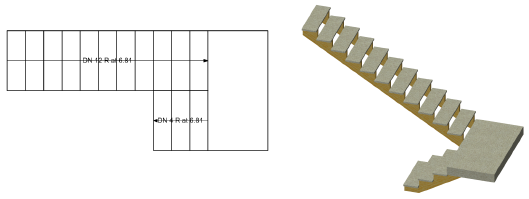
Heb je niet gevonden wat je zocht? Stel je vraag aan Dex, onze virtuele assistent.
